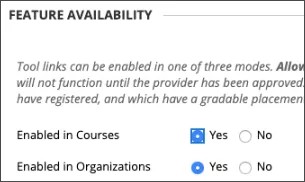Obtenir une récompense est un puissant facteur de motivation externe. Une des meilleures récompenses est la reconnaissance pour un travail bien fait. En octroyant des badges aux étudiants qui participent à vos cours, vous pouvez les motiver et les guider sur le chemin de l'apprentissage. Vous pouvez attribuer des badges pour la réalisation d'un projet, la maîtrise d'une compétence ou les niveaux d'expérience atteints. La collection de badges d'un étudiant peut représenter les étapes clés de son apprentissage. Les badges obtenus peuvent donner une idée des compétences et des réalisations d'une personne. Vous pouvez utiliser Badgr pour fournir ces badges qui indiquent avec précisions ce que les étudiants ont réussi dans vos cours.
Configuration requise
L'intégration de Badgr est disponible depuis n'importe quel cours Blackboard Learn. Pour utiliser Badgr, votre établissement doit répondre aux exigences suivantes :
- Blackboard Learn SaaS ou Blackboard Learn 9.1 quatrième trimestre 2020/3800 et versions ultérieures.
- Pour pouvoir utiliser LTI dans les cours, il doit être activé : Panneau de configuration de l'administrateur > Fournisseurs d'outils LTI > Gérer les propriétés globales. Activez LTI pour l'utilisation des cours et éventuellement pour les communautés. Sélectionnez Valider.
- LTI doit être configuré
- Ajouter l'outil Badgr LTI 1.3
- Ajouter l'outil REST
L'équipe d'assistance Badgr active la fonctionnalité Spaces sur un émetteur ou une communauté existante.
Ajouter l'outil Badgr LTI 1.3
- Dans le panneau de configuration de l'administrateur, sélectionnez Fournisseurs d'outils LTI.
- Sélectionnez Enregistrer l'outil LTI 1.3.
- Dans le champ Code client, saisissez le code de la liste ci-dessous qui correspond à vos environnements Blackboard et Badgr.
Environnement Badgr Application Blackboard/Code client Serveurs de production Badgr Applications de production Blackboard https://badgr.com fc137814-b079-40b6-ac59-0d850c26c5de https://eu.badgr.com 914f5374-455c-4ae8-8861-d96c1cb37f1a https://ca.badgr.com a1e07c13-9817-420b-8b73-137352e7a0d5 https://au.badgr.com b5f77aa4-dd84-4b70-b40a-5521906052a0
- Dans le champ Code client, saisissez le code de la liste ci-dessous qui correspond à vos environnements Blackboard et Badgr.
- Sous État de l'outil, sélectionnez Activé.
- Sélectionnez Valider.
Ajouter l'outil REST
- Dans le panneau de configuration de l'administrateur, accédez à Intégrations et sélectionnez Intégrations d'API REST.
- Sélectionnez Créer une intégration.
- Dans le champ ID de l'application, saisissez l'ID de la liste ci-dessous qui correspond à vos environnements Blackboard et Badgr.
Environnement Badgr Application Blackboard/Code client Serveurs de production Badgr Applications de production Blackboard https://badgr.com fc137814-b079-40b6-ac59-0d850c26c5de https://eu.badgr.com 914f5374-455c-4ae8-8861-d96c1cb37f1a https://ca.badgr.com a1e07c13-9817-420b-8b73-137352e7a0d5 https://au.badgr.com b5f77aa4-dd84-4b70-b40a-5521906052a0
- Dans le champ ID de l'application, saisissez l'ID de la liste ci-dessous qui correspond à vos environnements Blackboard et Badgr.
- Spécifiez un utilisateur pour cette intégration. Cet utilisateur sera celui qui dispose d'un accès à l'API d'accueil à partir de laquelle l'application est associée. Nous vous recommandons de créer un utilisateur système unique disposant des autorisations système suivantes :
- Rôles au sein du cours/de la communauté (Pages de contenu) > Afficher les paramètres du matériel pédagogique
- Panneau de configuration Rôles au sein du cours/de la communauté (Centre de notes) > Afficher les tentatives
- Panneau de configuration Rôles au sein du cours/de la communauté (Centre de notes) > Afficher les éléments et les paramètres du centre de notes
- Panneau de configuration Rôles au sein du cours/de la communauté (Centre de notes) > Afficher les notes
- Panneau de configuration Rôles au sein du cours/de la communauté (Outils) > Tests, enquêtes et pools > Tests
- Panneau de configuration Cours/Communauté (Utilisateurs et groupes) > Utilisateurs
- Accès en lecture seule au système de fichiers du système de contenu
- Sélectionnez Valider.
Préautorisations d'installation Badgr
Accédez à Réussites sous Outils et utilitaires dans le Panneau de configuration de l'administrateur. Badgr doit charger avec succès et proposer de préautoriser les communautés ou les émetteurs.
Créer des émetteurs
Un émetteur est l'autorité qui distribue le badge. Vous pouvez créer un nombre illimité d'émetteurs avec différents niveaux d'autorisations de badge. Utilisez le nom et l'e-mail de votre programme ou établissement comme informations d'identification de l'émetteur afin de donner de la crédibilité au badge.
L'équipe d'assistance Badgr active la fonctionnalité Spaces sur un émetteur ou une communauté existante.
Ajouter un émetteur
Vous pouvez ajouter autant d'émetteurs que vous le souhaitez. Utilisez les différents niveaux d'autorisations de badge pour déterminer le niveau que vous souhaitez attribuer à chaque émetteur.
- Propriétaire
- Éditeur
- Membre du personnel
Créer des badges
Il est important de penser au chemin d'apprentissage validé par votre badge et aux étapes suivant son obtention lors de sa création. Nous vous recommandons de répondre à ces questions lors de la création de vos badges :
- Qui est l'émetteur ?
- Qui est le récepteur ?
- Pourquoi un apprenant voudrait-il obtenir ce badge ?
- Que doit faire l'apprenant pour obtenir ce badge ?
- Quelle est l'évaluation associée à ce badge ?
- Quelle est la prochaine étape après avoir obtenu ce badge ?
Utiliser Badgr dans un cours
- Accédez à Livres et outils pédagogiques
- Lancez Badgr et sélectionnez un émetteur.
- L'espace Badgr Space est automatiquement provisionné.
- Créez des objectifs pour associer des éléments de cours Blackboard à des badges, connectez des parcours et configurez le classement.
Vous pouvez ajouter l'outil Badgr au programme de cours. Sélectionnez le bouton plus en regard de l'outil dans Livres et outils pédagogiques pour l'ajouter au programme de cours.
Si les notes ne semblent pas être synchronisées avec les badges, il existe une fonction de resynchronisation sur la page Intégrations du tableau de bord.